可以从 ArcGIS Online 和 ArcGIS Enterprise 中获取地图数据,并将环境(例如街道、覆盖区、地形和底图)添加到新的或现有 CityEngine 场景中。
要使用获取地图数据工具,请登录到您的帐户并执行以下操作之一:
- 从 CityEngine 欢迎界面中选择从地图数据构建城市,以根据下载的数据创建场景。
- 从主菜单中选择文件 > 获取地图数据以将下载的数据导入现有场景中。
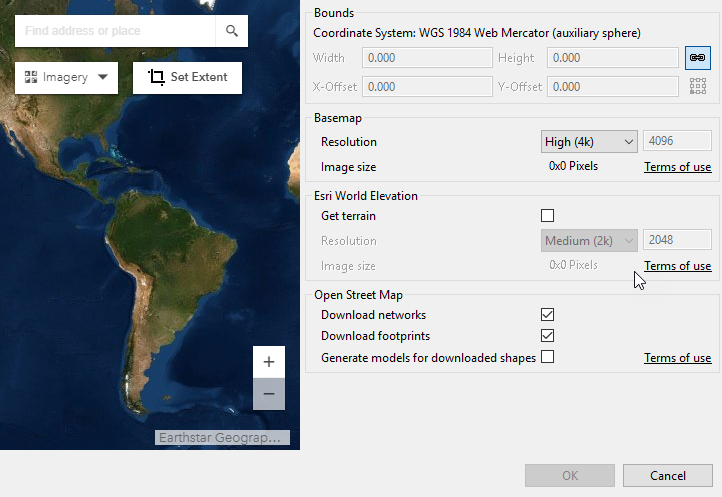
下载数据
要将地图数据下载到 CityEngine 中,请执行以下步骤:
- 导航至感兴趣区域。
- 单击设置范围
 并指定下载数据的范围。
并指定下载数据的范围。
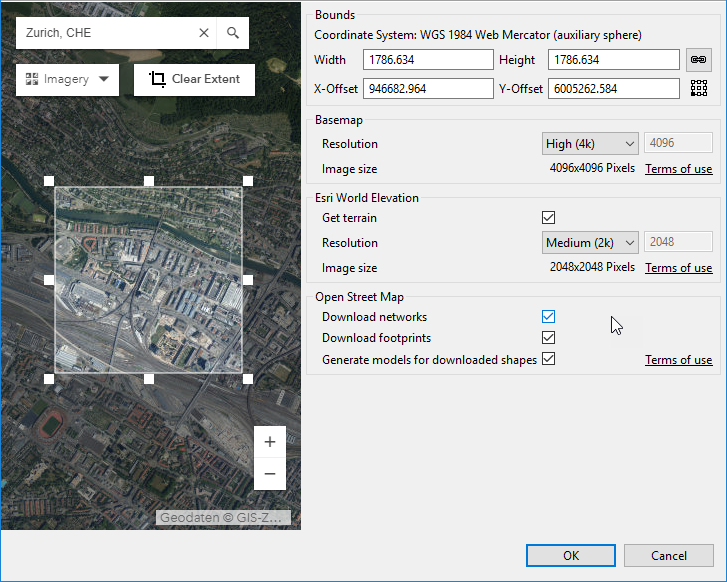
已针对瑞士苏黎世设置范围。 也可以执行以下操作:
- 通过调整矩形来更改大小和位置。
- 单击清除范围
 以移除该范围。
以移除该范围。 - 搜索位置。
- 从下拉菜单中单击选择底图
 以更改底图的类型。
以更改底图的类型。
注:
- 范围存在最小和最大限制。
- 在您设置范围之前,此设置不可用。
- 在现有 CityEngine 场景中,如果范围与场景的距离大于 500 千米,则将显示一个红色矩形。 CityEngine 将在顶部显示错误,以提示您更改范围的位置或创建场景。
- 指定已下载数据的设置。
有关详细信息,请参阅获取地图数据设置。
- 单击确定。
- 如果您选择下载 OpenStreetMap (OSM) 数据,则将显示附加对话框,可在其中配置 OSM 选项。 当出现 OSM 对话框后,您可以选择接受默认设置并单击完成,或者单击下一步并查看已选中的每个选项的设置。
- 将根据您的设置下载地图影像、高程和 OSM 数据,例如建筑物覆盖区和街道。
- 所有数据都将添加到场景。 ESRI.lib 中的默认规则将分配给 OSM 数据(有关详细信息,请参阅 OpenStreetMap)。
- 数据将保存到当前工程的 /maps 文件夹中。
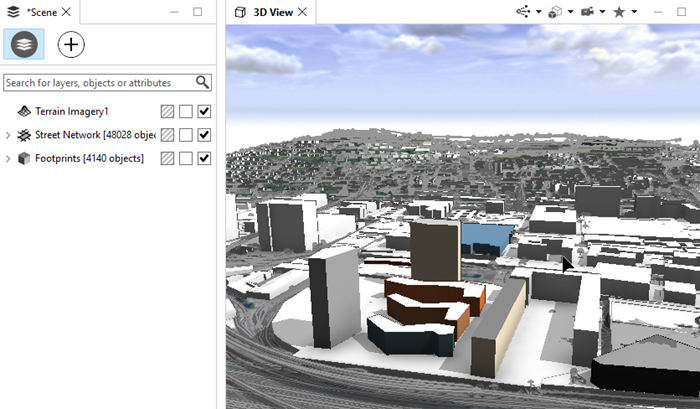
提示:
以下信息可以帮助您提高导入到 CityEngine 中的 OSM 网络数据的质量:
- 图形网络通常包含在 OSM 对话框的图层列表中的高速公路图层中。
- 可以展开高速公路图层,然后选择或取消选择不同的网络类型。 例如,您可能仅需要场景中的主街道。
- 运行此工具后,图形网络将合并为 CityEngine 中的一个图形图层。
- 可以多次导入 project/maps 文件夹中的 map.osm 文件。 由此可以多次将 highway 图层添加到 CityEngine 中并创建不同的图形图层,以便更好地控制 OSM 网络数据。
- 将 OSM 数据添加到场景后,您可能需要手动清理网络以提高数据质量。
有关详细信息,请参阅教程 4:导入街道中的导入 OSM 数据部分。
获取地图数据设置
获取地图数据工具包含以下设置:
|
边界 |
|
|
底图 |
注:图像大小维度的比例与范围宽度和高度的比例相匹配。 因此,图像大小将随范围大小的变化而动态变化。
|
|
Esri 世界高程 |
Esri 提供了一张世界综合高程地图,可以不同比例提供地形。 有关详细信息,请参阅高程覆盖范围地图。
注:高程数据仅适用于订阅用户或者具有 ArcGIS 组织帐户的用户。
|
|
开放街道地图 |
警告:如果范围过大,则下载时间可能会较长。 |
声明:本站所有文章,如无特殊说明或标注,均为本站原创发布。任何个人或组织,在未征得本站同意时,禁止复制、盗用、采集、发布本站内容到任何网站、书籍等各类媒体平台。如若本站内容侵犯了原著者的合法权益,可联系我们进行处理。


